Mit dieser Anleitung können Benutzer eine Website unter Windows blockieren.
Wie blockiere ich eine Website für einen Standardbenutzer in Windows 10?
Eine Website für einen Standardbenutzer kann durch Bearbeiten des „ Gastgeber ”-Datei in Windows. Beachten Sie dazu die unten aufgeführten Anleitungsschritte.
Schritt 1: Navigieren Sie zum Systemordner
Öffnen Sie zunächst das „ Dateimanager ” und fügen Sie diesen Pfad ein „ C:\Windows\System32\drivers\etc\ ” in der Adressleiste und klicken Sie auf „ Eingeben ' Taste:
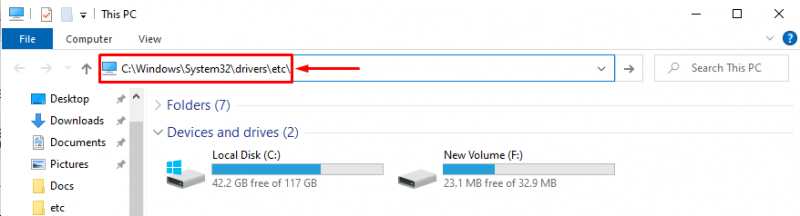
Schritt 2: Bearbeiten Sie die Dateiberechtigungen für „Hosts“.
Suchen Sie „ Gastgeber ”-Datei, klicken Sie mit der rechten Maustaste darauf und aktivieren Sie die Option „ Eigenschaften ”:

Nächste:
- Gehen Sie zu „ Sicherheit ” Registerkarte.
- Wählen ' ALLE ANWENDUNGSPAKETE ' im ' Gruppen- oder Benutzernamen “ Abschnitt und klicken Sie auf „ Bearbeiten ' Taste:
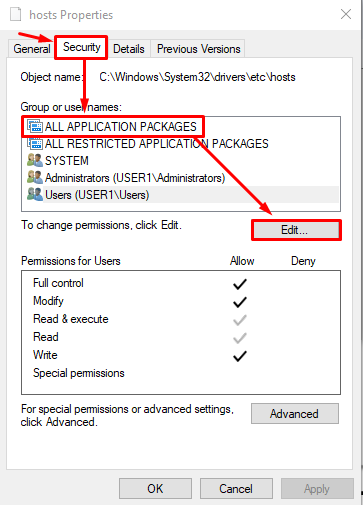
Nach Auswahl von „ ALLE ANWENDUNGSPAKETE ”-Option, markieren Sie alle Kästchen und klicken Sie auf die Schaltfläche „ Anwenden ' Taste:
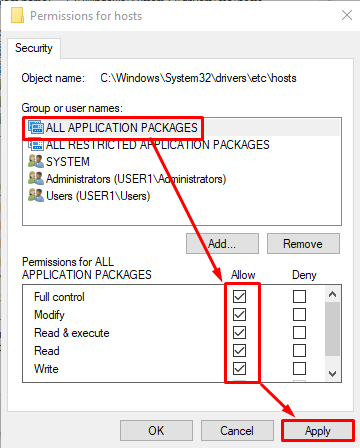
Schritt 3: Bearbeiten Sie die Datei „hosts“.
Klicken Sie mit der rechten Maustaste auf die Datei „ Gastgeber ” und klicke auf die Option „ Öffnen mit ”:

Wählen ' Notizblock ' Editor:

Schritt 4: Blockieren Sie eine Website
Im ' Gastgeber Geben Sie in der Datei zunächst die Standard-IP-Adresse ein. 127.0.0.1 “. Fügen Sie dann die Website-Adresse, getrennt durch ein Leerzeichen, am Ende einer Datei hinzu:

Um die Änderungen zu speichern, klicken Sie auf „ Datei ”-Option und wählen Sie die Option „ Speichern ”-Option oder drücken Sie einfach die „ Strg + S ' Schlüssel:

Starten Sie das System nach dem Speichern der Einstellungen neu.
Führen Sie nun die Website-Adresse im Browser aus, um zu prüfen, ob die Website blockiert wurde oder nicht:

Das ist es! Wir haben die einfachste Methode zum Blockieren einer Website für einen Standardbenutzer behandelt.
Abschluss
Eine Website für einen Standardbenutzer kann durch Bearbeiten der Datei „gesperrt werden“ Gastgeber ”-Datei im Ordner „ C:\Windows\System32\drivers\etc\ ' Standort. Geben Sie in der Hostdatei zunächst die IP-Adresse ein „ 127.0.0.1 ” und die Website-Adresse, die blockiert werden soll. Speichern Sie dann die Änderungen und starten Sie Windows neu. In diesem Tutorial wurde die Methode zum Blockieren einer Website für Standardbenutzer erläutert.